Win10系统怎么设置待机时间?Win10系统设置待机时间的方法
更新日期:2023-11-15 02:32:21
来源:网友投稿
手机扫码继续观看

很多小伙伴还不了解win10系统怎么设置待机时间,所以下面小编就带来了win10系统设置待机时间的方法,有需要的小伙伴赶紧来看一下吧。
win10系统怎么设置待机时间?win10系统设置待机时间的方法
1、"win+R"快捷键开启运行,输入"control",回车进入控制面板,将右上角的"查看方式"切换为"小图标",点击其中的"电源选项"打开,如下图所示。
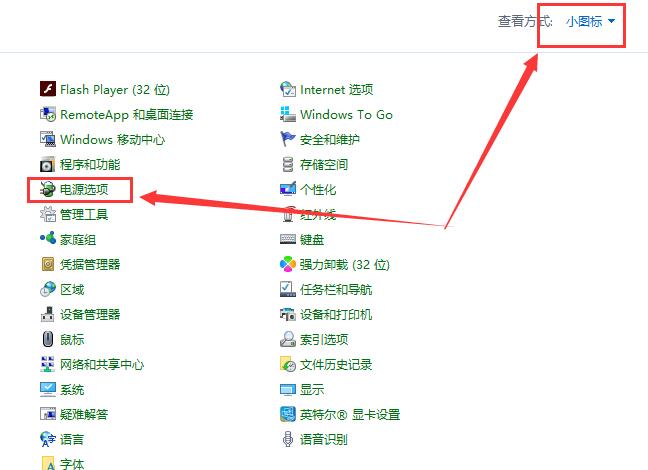
2、进入到新界面后,点击左侧中的"选择关闭显示器的时间"选项,如下图所示。
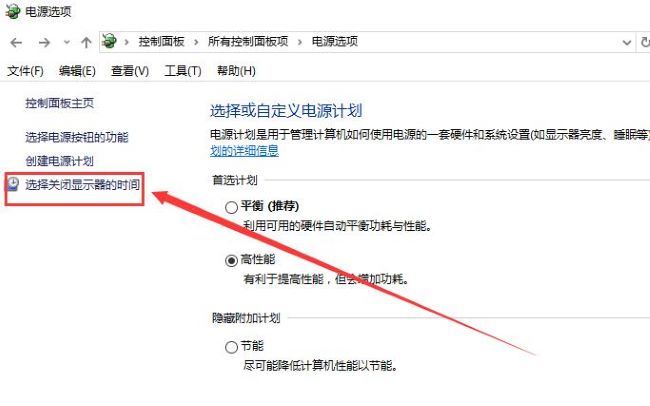
3、然后根据个人需要点击"关闭显示器"下拉按钮,设置合适的待机睡眠时间就可以了,如下图所示。
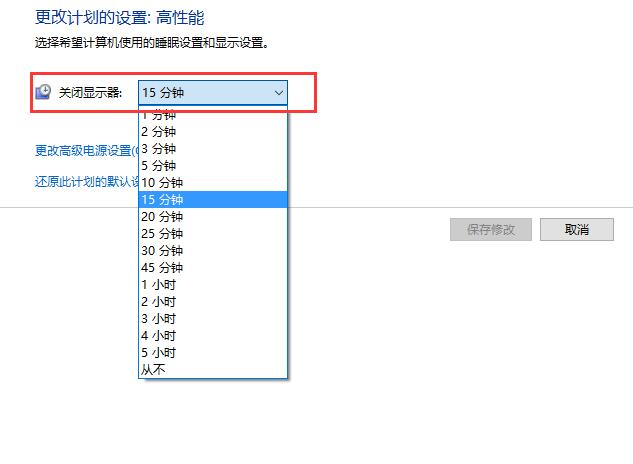
4、如果不想要电脑进入待机状态的话,选择选项列表中的"从不",点击保存修改即可,如下图所示。
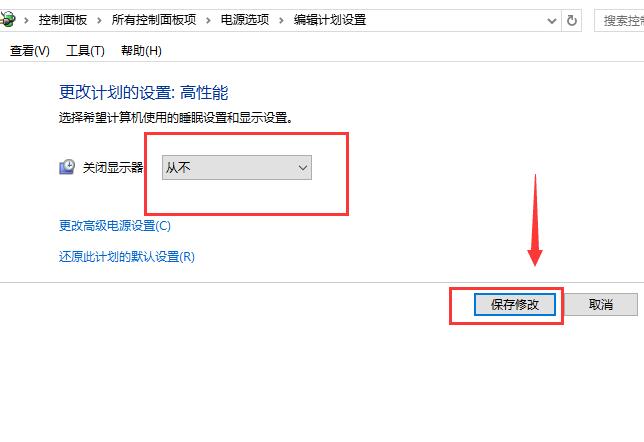
该文章是否有帮助到您?
常见问题
- monterey12.1正式版无法检测更新详情0次
- zui13更新计划详细介绍0次
- 优麒麟u盘安装详细教程0次
- 优麒麟和银河麒麟区别详细介绍0次
- monterey屏幕镜像使用教程0次
- monterey关闭sip教程0次
- 优麒麟操作系统详细评测0次
- monterey支持多设备互动吗详情0次
- 优麒麟中文设置教程0次
- monterey和bigsur区别详细介绍0次
系统下载排行
周
月
其他人正在下载
更多
安卓下载
更多
手机上观看
![]() 扫码手机上观看
扫码手机上观看
下一个:
U盘重装视频











